Las 6 mejores formas de arreglar la notificación de la aplicación de iPhone no desaparecerán
Odio perderme las notificaciones o dejar demasiadas sin leer. Hace unos días, cuando abrí una notificación de aplicación, (la notificación) permaneció en el centro de notificaciones de mi iPhone durante unas horas después. El ícono de la aplicación también tenía una insignia de notificación no leída, lo que fue aún más sorprendente. Curiosamente, logré obtener la notificación para irme. Te mostraré cómo lo hice yo (y otros usuarios de iPhone) en este artículo.

Si se encuentra en una situación similar, lo primero que debe hacer es forzar el cierre de la aplicación: deslice hacia arriba desde la parte inferior de la pantalla de su teléfono y deslice la aplicación para cerrarla. Esto resolvió el problema para algunos usuarios de iPhone. Si la notificación aún está atascada en el centro de notificaciones o en el ícono de la aplicación, pruebe las soluciones que se enumeran a continuación.
- 1. Reinicia tu dispositivo
- 2. Actualiza las aplicaciones
- 3. Verifique la configuración de la insignia de notificación
- 4. Cambia la configuración de notificaciones de la aplicación
- 5. Restablecer todas las configuraciones
- 6. Actualizar iOS
- 7. Ignora las notificaciones en la aplicación
- Toma el control de tus notificaciones
1. Reinicia tu dispositivo
Algunos usuarios de iPhone han logrado deshacerse de los contadores de notificaciones bloqueadas de una aplicación simplemente reiniciando sus dispositivos. Deberías hacer lo mismo y ver si te funciona. Para apagar el iPhone, mantenga presionado el botón de encendido y el botón para subir/bajar el volumen y mueva el control deslizante "Deslizar para apagar" hacia la derecha. Vuelva a encender el dispositivo y verifique que las insignias de notificación ya no aparezcan en la aplicación afectada.
2. Actualiza las aplicaciones
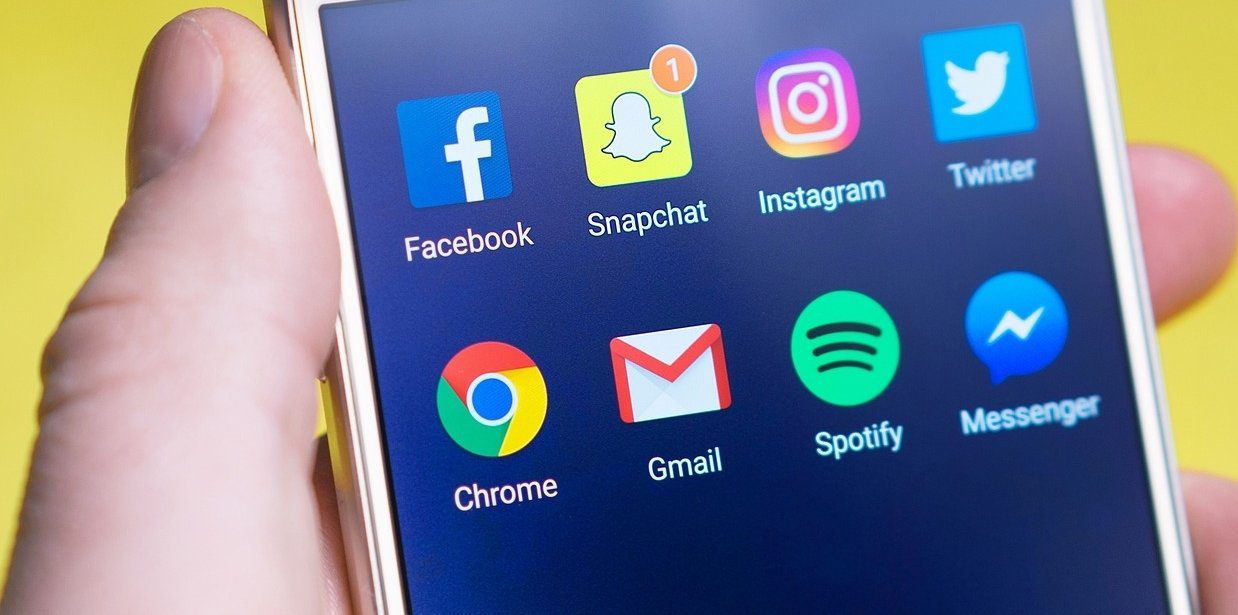
Si reiniciar el dispositivo no hace que las notificaciones de la aplicación desaparezcan, es posible que desee actualizar la(s) aplicación(es). Esto funcionó para mí cuando la insignia de notificación en la aplicación Slack de mi iPhone no desaparecía a pesar de abrir y leer las notificaciones. Inicie App Store en su dispositivo y actualice la aplicación cuya notificación se niega a desaparecer.
Si el contador de la insignia de notificación aún aparece en el ícono de la aplicación después de la actualización, reinicie su dispositivo.
Lee También Cómo Crear Un Código QR En 7 Sencillos Pasos
Cómo Crear Un Código QR En 7 Sencillos Pasos3. Verifique la configuración de la insignia de notificación
También puede hacer que desaparezca la insignia de notificación de una aplicación al deshabilitar y volver a habilitar la configuración de notificación de la insignia de la aplicación. Así es cómo.
Paso 1: Inicie el menú de configuración del iPhone y desplácese hacia abajo para seleccionar la aplicación afectada.
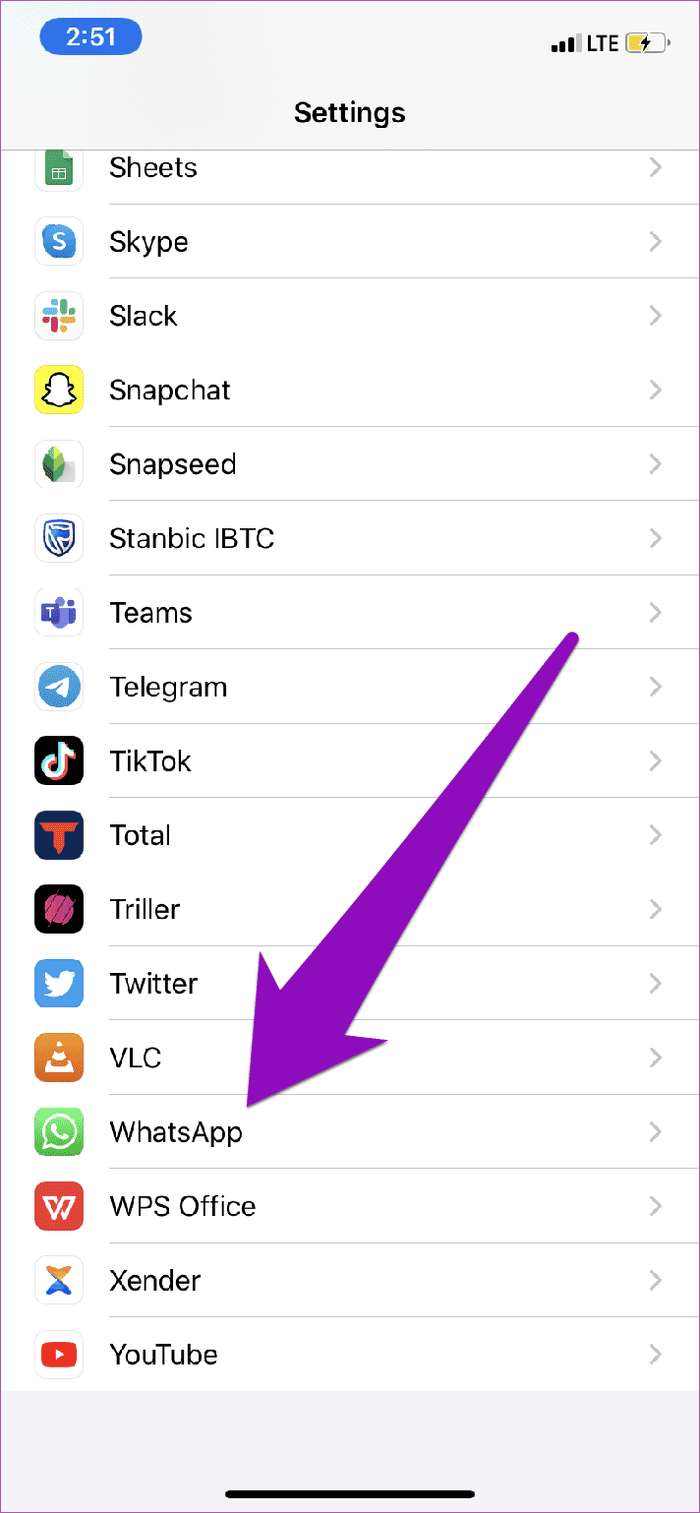
2do paso: Selecciona Notificaciones.
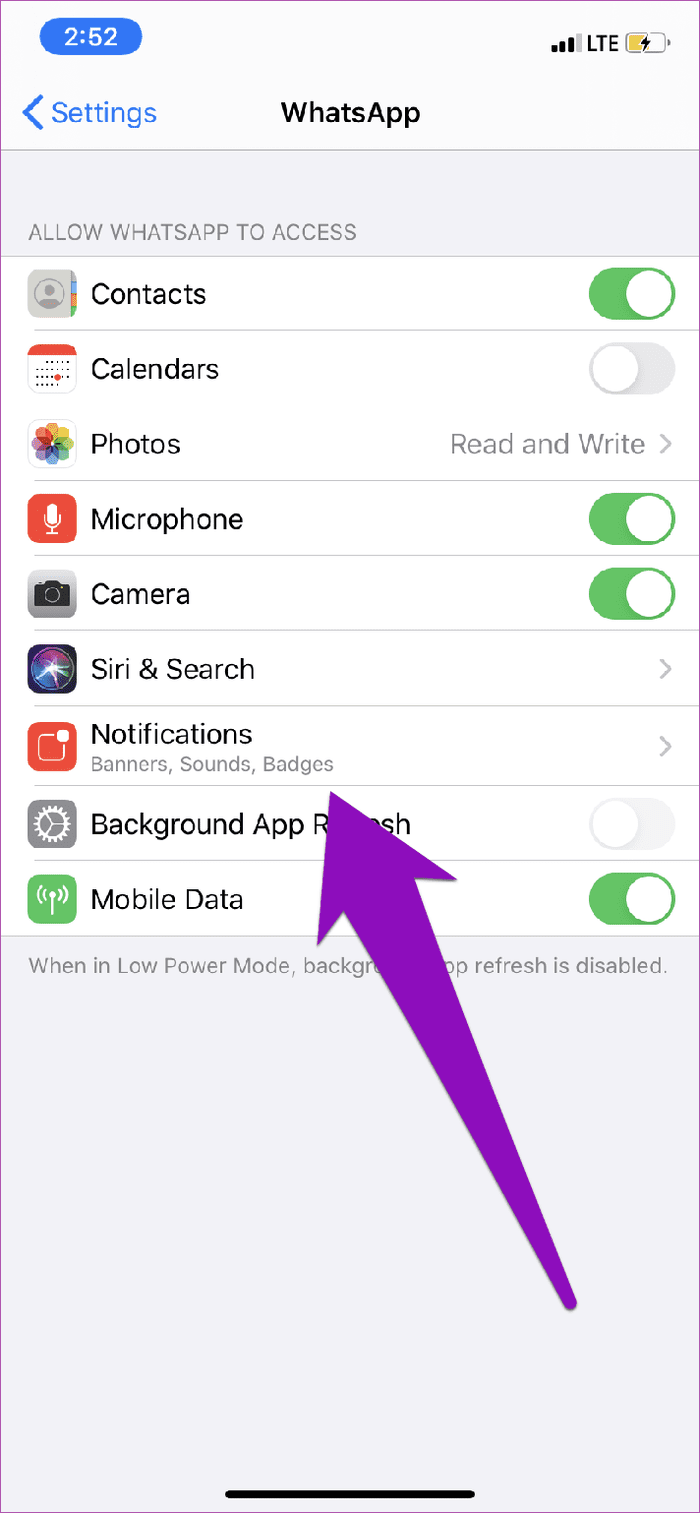
Paso 3: Deshabilite la opción Insignias y vuelva a habilitarla.
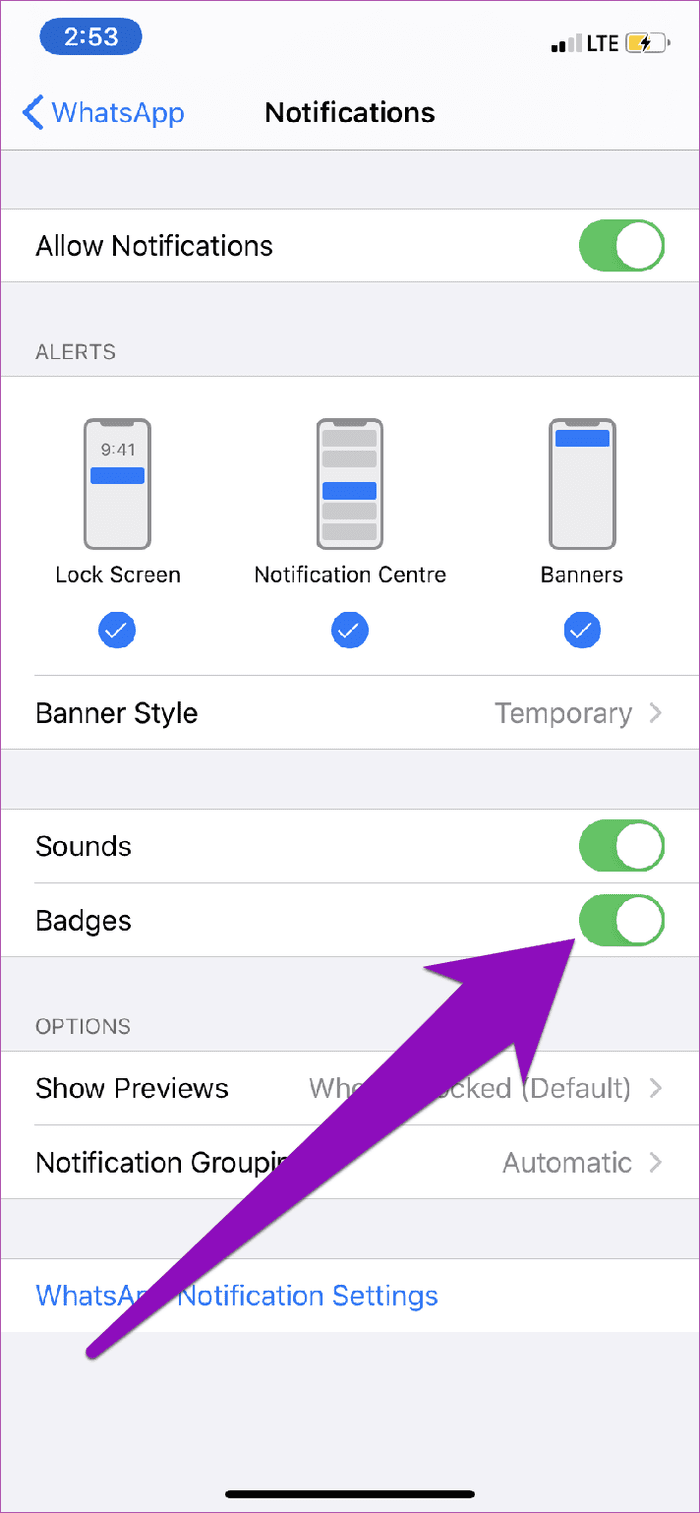
Ahora regrese a la página de inicio y verifique si la insignia de notificación de la aplicación todavía está atascada en el ícono de la aplicación.
4. Cambia la configuración de notificaciones de la aplicación
Si las notificaciones o las insignias aún están atascadas en el ícono de una aplicación o en el centro de notificaciones, debe intentar deshabilitar todas las notificaciones de la aplicación, reiniciar su dispositivo y volver a encenderlo.
Lee También No Hay Altavoces Ni Auriculares Conectados: Métodos Para Solucionarlo
No Hay Altavoces Ni Auriculares Conectados: Métodos Para SolucionarloPaso 1: Inicie el menú Configuración y seleccione la aplicación con el problema de notificación.
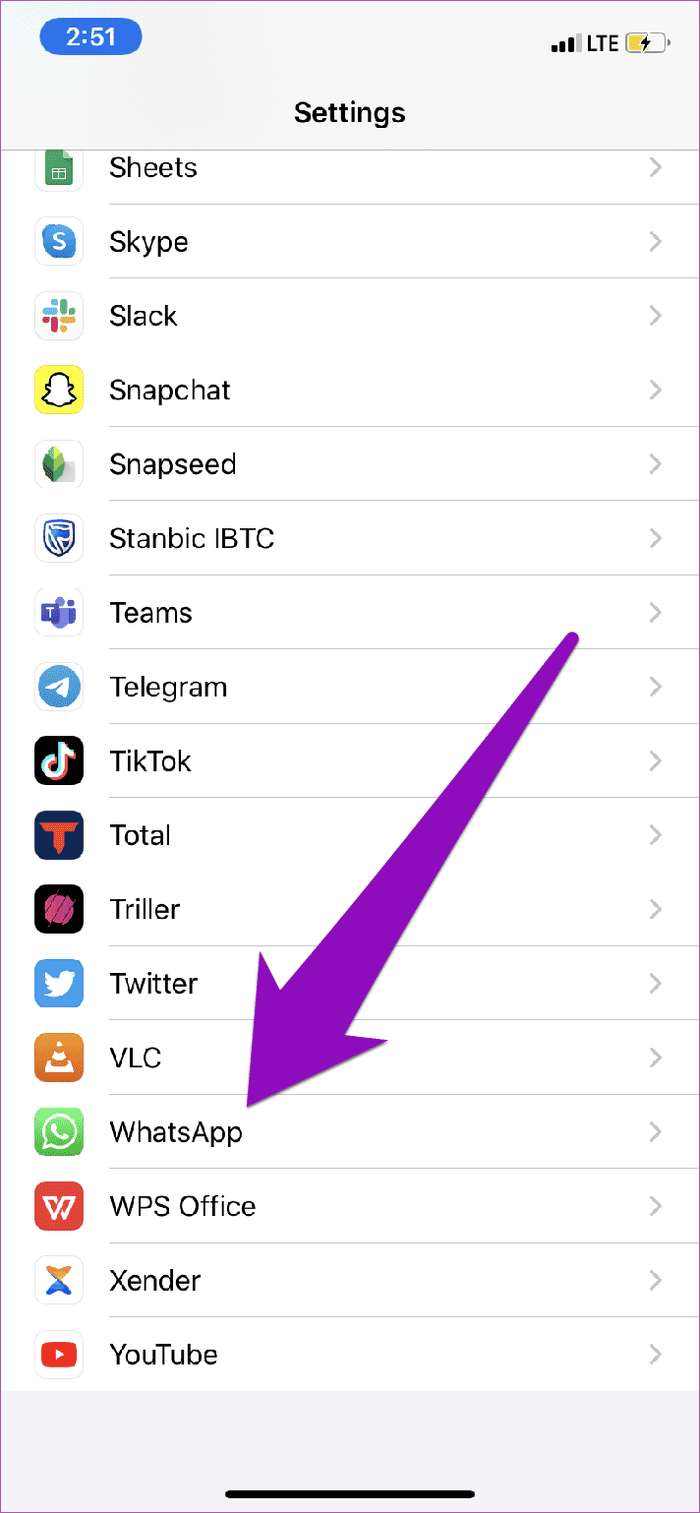
2do paso: Selecciona Notificaciones.
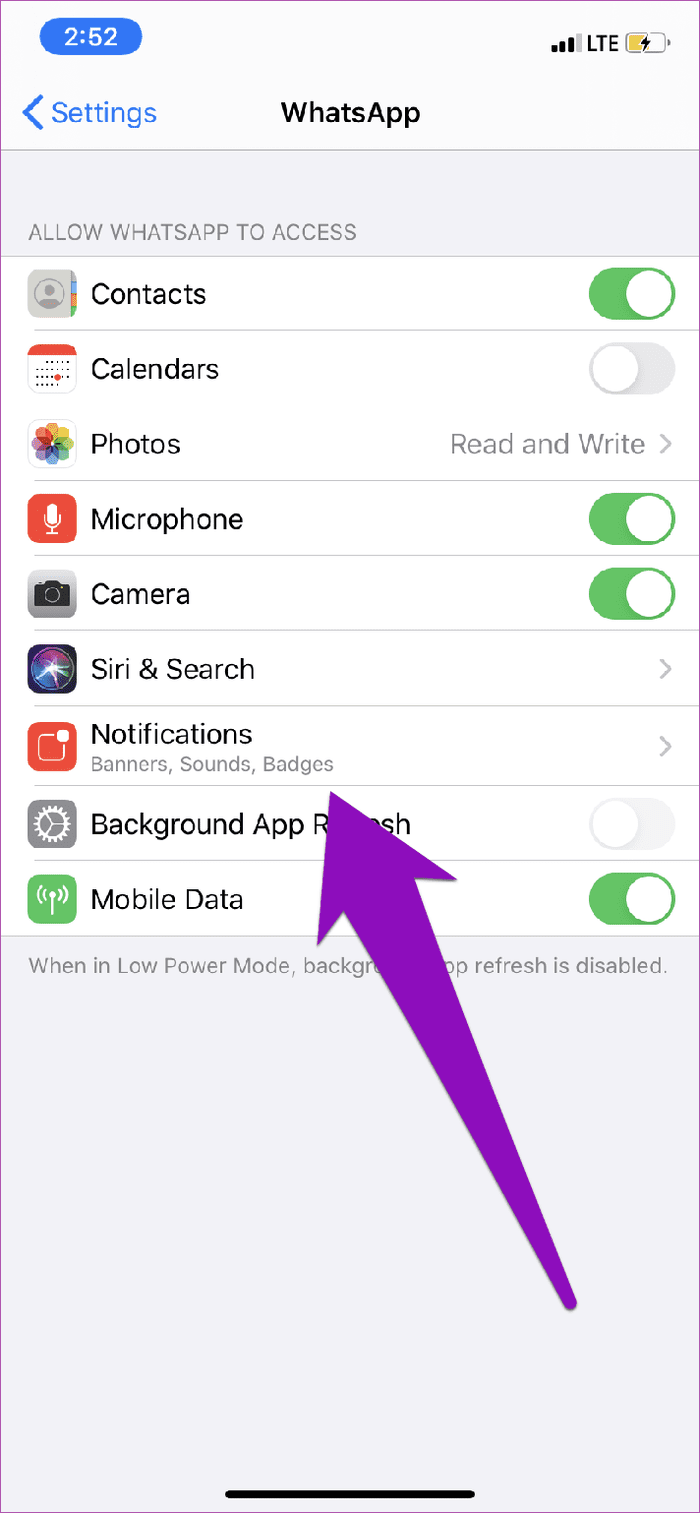
Paso 3: Desactiva Permitir notificaciones.

Paso 4: Reinicie su iPhone, repita los pasos 1 a 3 y active Permitir notificaciones nuevamente.
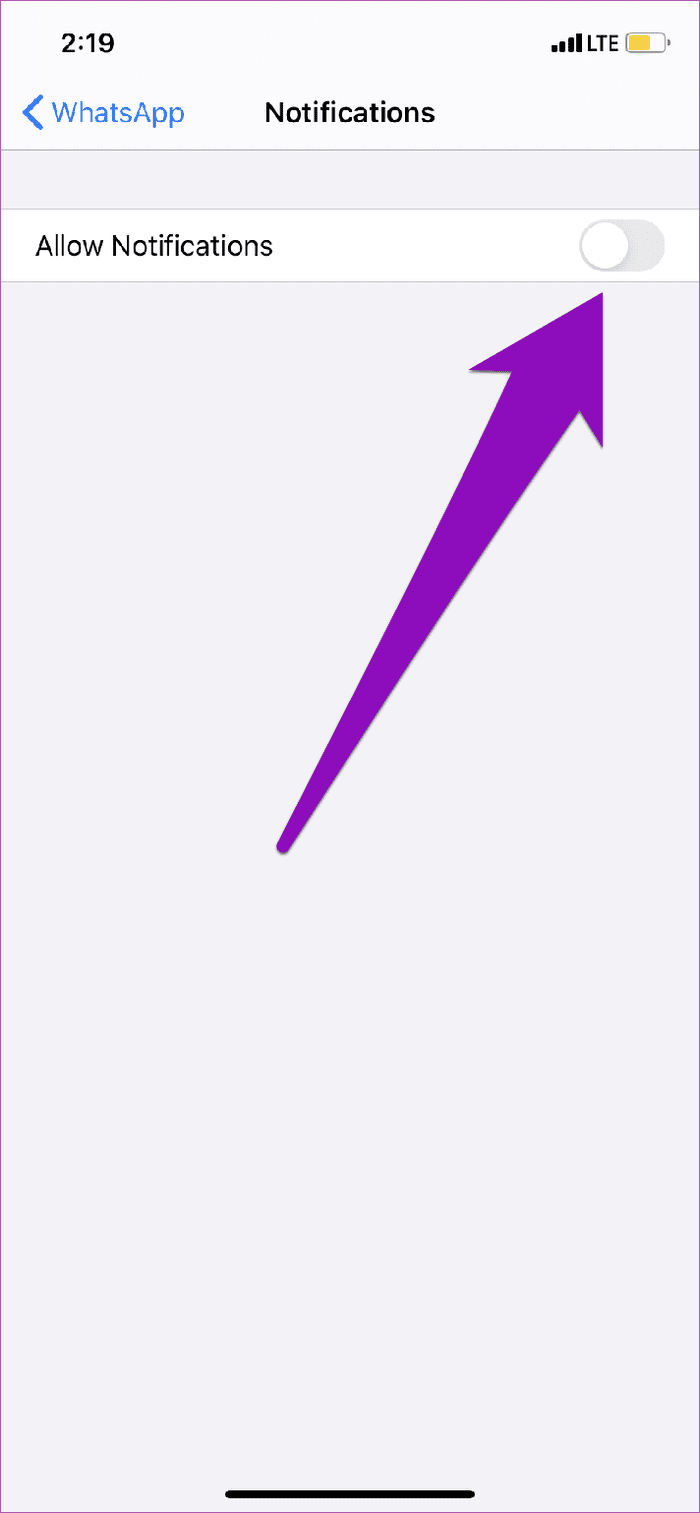
5. Restablecer todas las configuraciones
Una forma efectiva de corregir algunos errores, errores o malware que no dejarán en paz a su iPhone es reiniciar el dispositivo. Algunos usuarios de iPhone pudieron solucionar el problema de las insignias de notificación que no desaparecían reiniciando sus dispositivos.

Si el contador de la insignia de notificación aún permanece en el ícono de la aplicación después de realizar los métodos de solución de problemas mencionados anteriormente, proceda a restablecer la configuración del iPhone.
Lee También Cómo Recuperar La Contraseña De Windows 10
Cómo Recuperar La Contraseña De Windows 10Paso 1: Inicie el menú de configuración del iPhone y seleccione General.
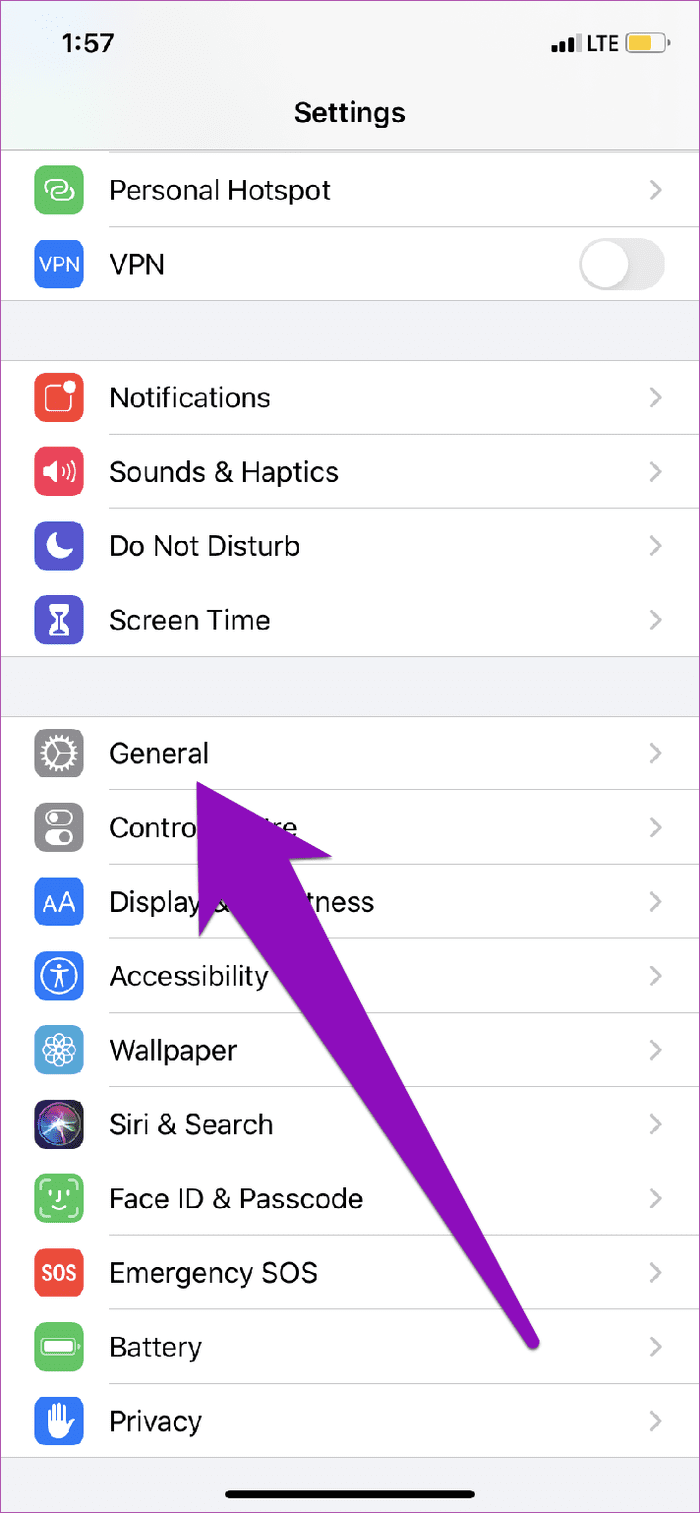
2do paso: Desplácese hacia abajo en la página y seleccione Restablecer.
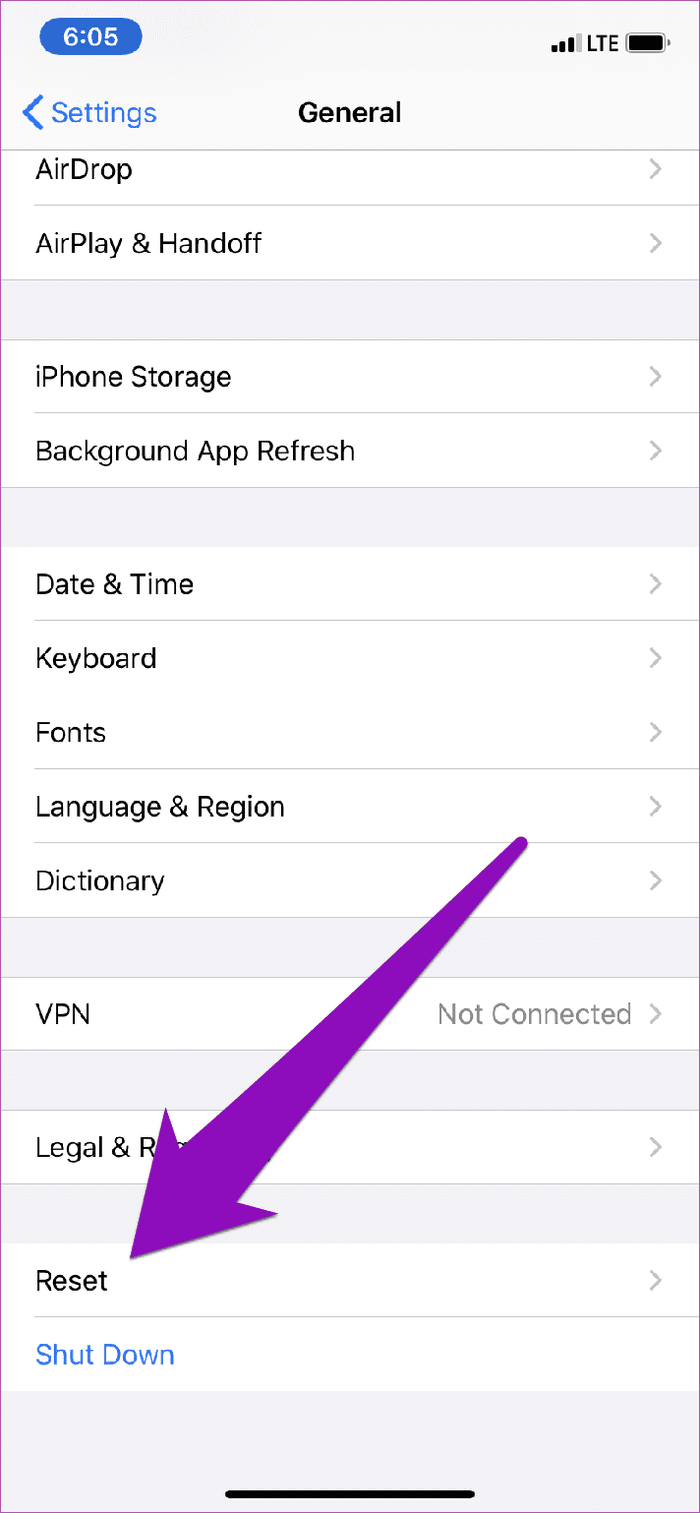
Paso 3: Luego seleccione "Restablecer todas las configuraciones".
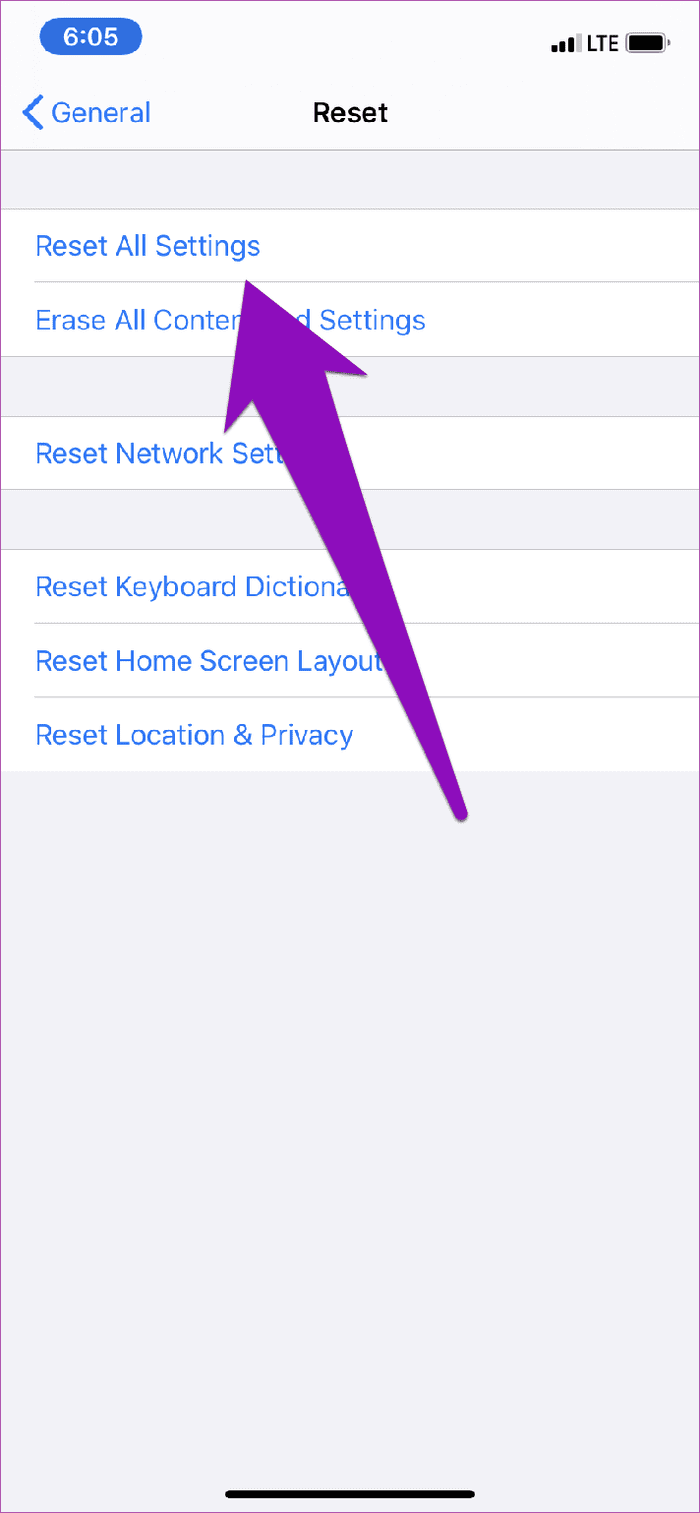
Paso 4: Ingrese la contraseña de su dispositivo para completar el proceso.
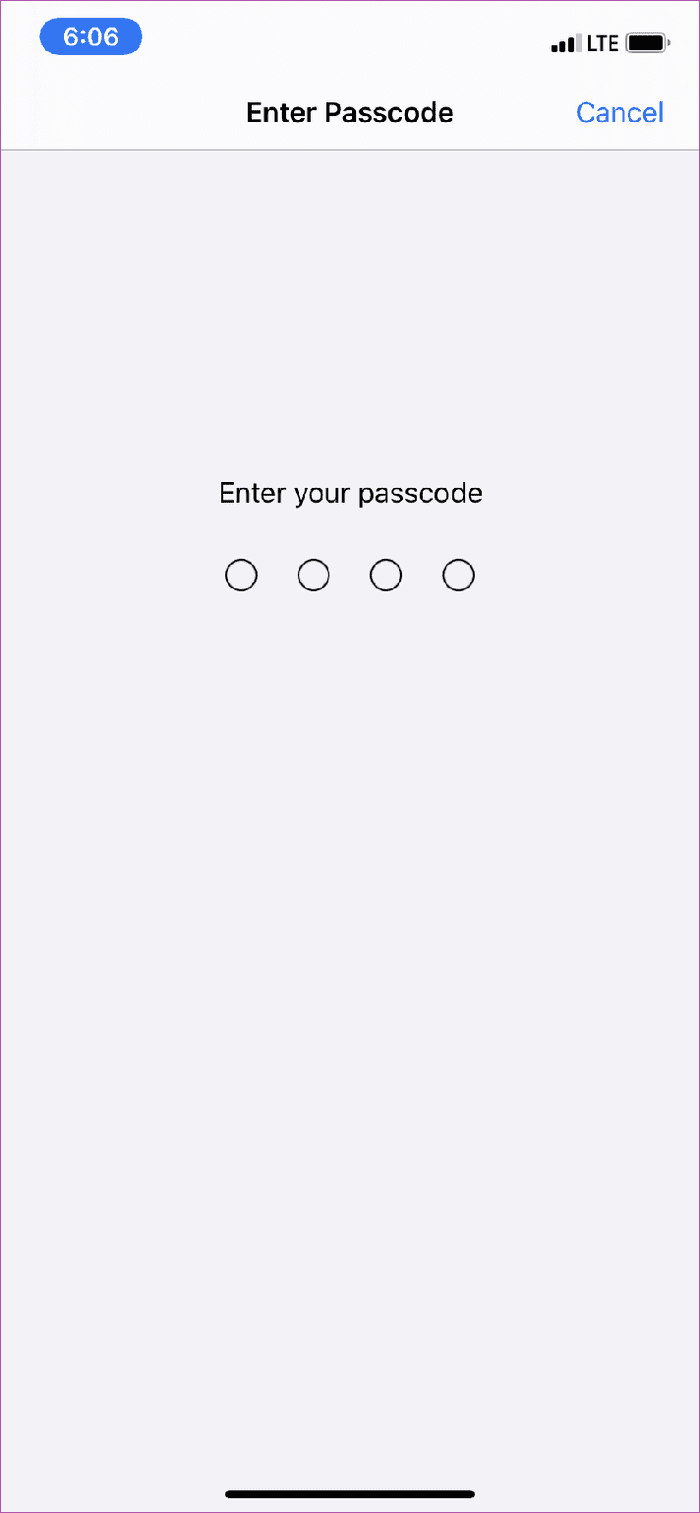
anotar: Cuando "restablece todas las configuraciones" en su iPhone, sus datos personales (por ejemplo, fotos, música, aplicaciones, etc.) no se verán afectados. Sin embargo, perderá todas las configuraciones relacionadas con la red (Wi-Fi, Bluetooth) y otras configuraciones del sistema, como la configuración de sonido y pantalla, el diseño de la pantalla de inicio, etc.
6. Actualizar iOS
Al menos una de las cinco (5) correcciones mencionadas anteriormente debe haber ayudado a eliminar la insignia de notificación en la aplicación afectada. De lo contrario, debe actualizar el sistema operativo de su iPhone si hay actualizaciones pendientes. Para actualizar el iOS de su iPhone a la última versión, abra el menú Configuración y vaya a General > Actualización de software > Descargar e instalar.
Lee También SpyHunter 5. Usabilidad, Efectividad Y Confiabilidad
SpyHunter 5. Usabilidad, Efectividad Y Confiabilidad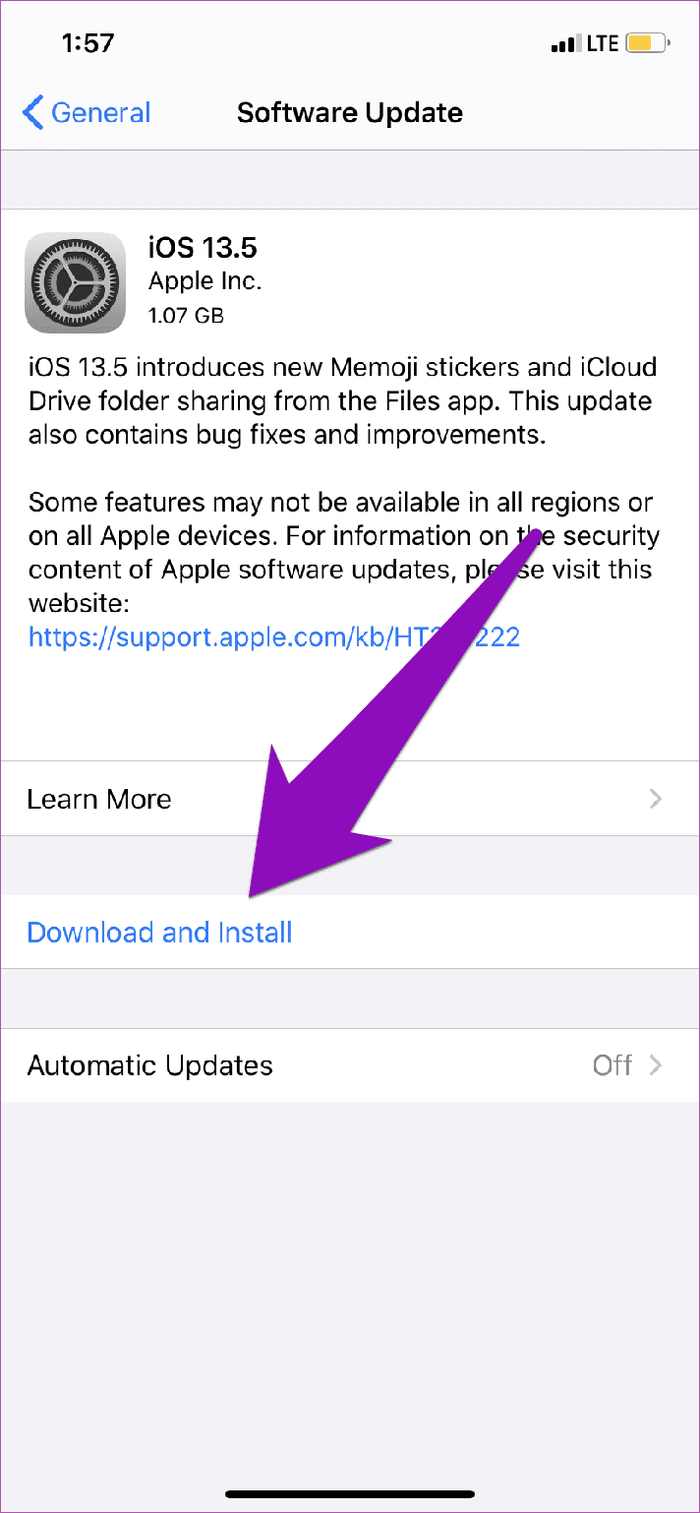
7. Ignora las notificaciones en la aplicación
También vale la pena mencionar que para deshacerse del contador de notificaciones de algunas aplicaciones, es posible que deba cerrar/descartar manualmente las notificaciones en la propia aplicación. Una vez logré deshacerme de la insignia de notificación de Slack usando este método.
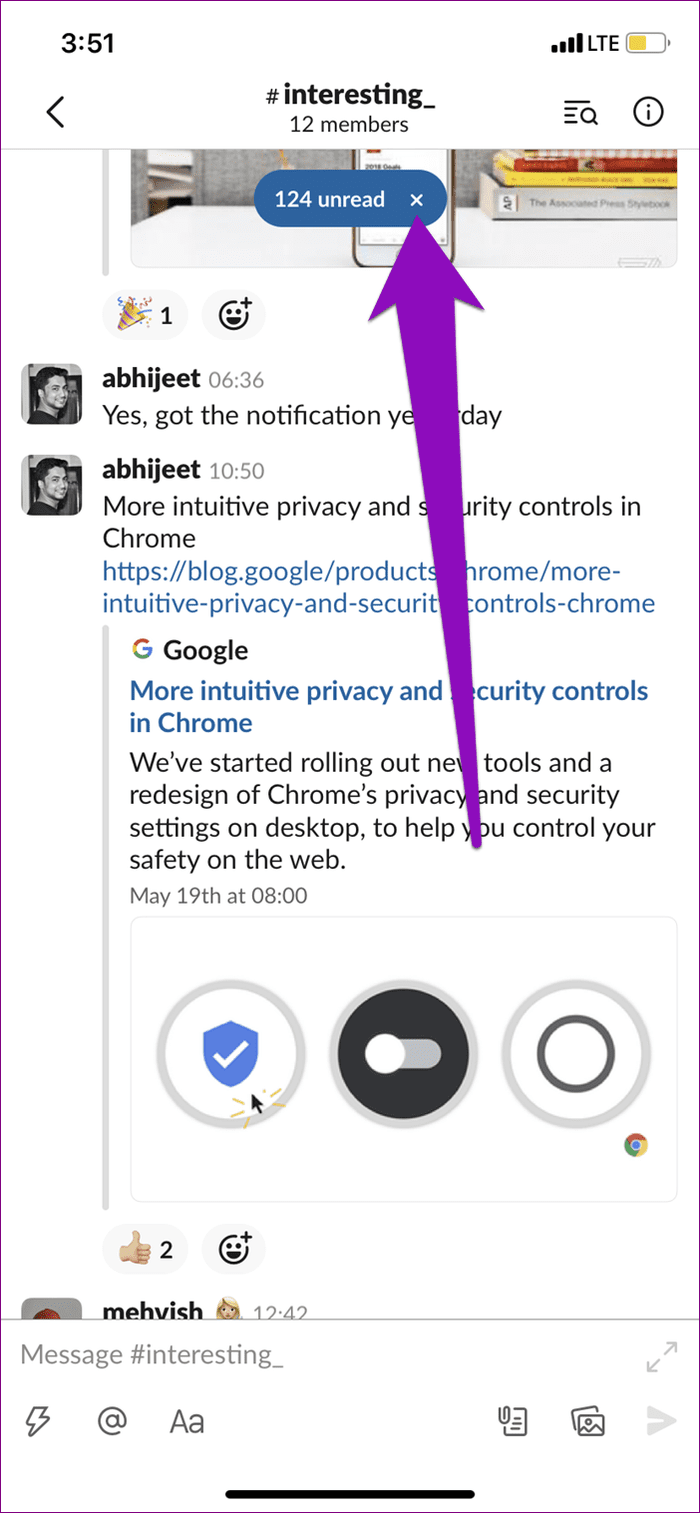
Inicie la aplicación y verifique la sección de notificaciones o el menú de configuración para ver si hay una opción para descartar mensajes/notificaciones/textos no leídos.
Toma el control de tus notificaciones
Las notificaciones son importantes, pero se convierten en un problema cuando se atascan en el dispositivo después de abrirlas o leerlas. Esto obstruirá el centro de notificaciones de su teléfono. También puede perder el rastro de las nuevas alertas si las insignias de notificación se atascan en el ícono de una aplicación.
Para corregir las notificaciones de aplicaciones que no desaparecen en su iPhone, aplique las soluciones de solución de problemas mencionadas anteriormente. Al menos una de las soluciones debería recibir las notificaciones de la aplicación en orden.
Próximo : Si no puede desbloquear su dispositivo o autorizar pagos y aplicaciones porque el Face ID de su iPhone no funciona, lea esta guía para solucionar el problema.
 Los 7 Mejores AntiMalware Para Windows
Los 7 Mejores AntiMalware Para WindowsSi quieres conocer otros artículos parecidos a Las 6 mejores formas de arreglar la notificación de la aplicación de iPhone no desaparecerán puedes visitar la categoría Informática.

TE PUEDE INTERESAR